WLAN-Verbindung
-
Wählen Sie start> Einstellungen > Network & Internet > WLAN und dann das Wi-Fi aus, mit dem Sie verbunden sind.
-
Suchen Sie unter Eigenschaften nach Ihrer IP-Adresse, die neben der IPv4-Adresse angeführt ist.
Ethernet-Verbindung
-
Wählen Sie Start > Einstellungen > Netzwerk & Internet > Ethernet aus.
-
Suchen Sie unterEigenschaften nach Ihrer IP-Adresse, die neben IPv4-Adresse aufgeführt ist.
WLAN-Verbindung
-
Wählen Sie auf der Taskleiste wlan-Netzwerk > dem Wi-Fi, mit dem Sie verbunden sind, > aus.
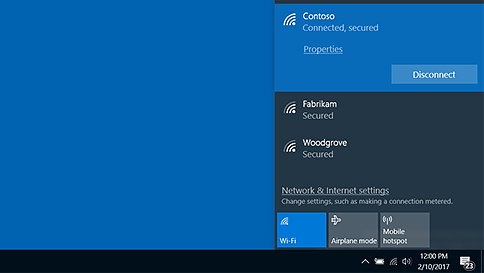
-
Suchen Sie unter Eigenschaften nach Ihrer IP-Adresse, die neben der IPv4-Adresse angeführt ist.
Ethernet-Verbindung
-
Wählen Sie auf der Taskleiste das Symbol Ethernet-Netzwerk > die Ethernet-Netzwerk-Verbindung aus.
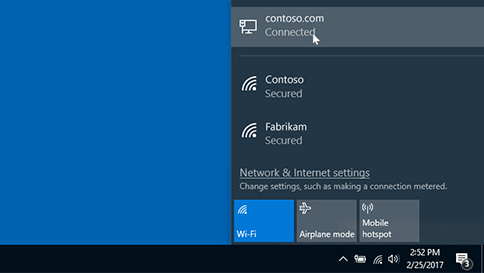
-
Wählen Sie unter Ethernet die Ethernet-Netzwerk-Verbindung aus.
-
Suchen Sie unter Eigenschaften nach Ihrer IP-Adresse, die neben der IPv4-Adresse angeführt ist.










